虚拟机中安装win10预览版9901图文教程
- 时间:2015年04月02日 17:21:01 来源:魔法猪系统重装大师官网 人气:19716
泄露出来的Windows10预览版9901英文版为UEFI锁定版本,无法在传统的BIOS引导下进行安装,需要切换到EFI模式才能正常安装。但是,很多旧电脑不支持EFI,或者很多朋友选择在虚拟机里体验,这里说一下VMware Workstation的设置,以方便网友们能够通过虚拟机体验这次改动颇大的Win10预览版9901。
1.在VMware Workstation创建虚拟机之后,在“您希望使用什么类型的配置”窗口下,不要选择“典型(推荐)”,这里要选择“自定义(高级)”
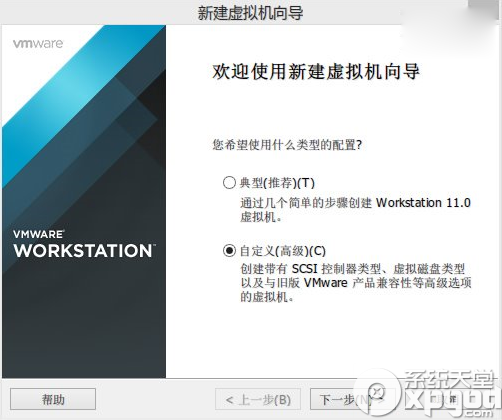
2.中间的设置过程,默认即可,或者根据个人需要修改。重点在这里,在“固件类型”窗口下,默认为BIOS,这里一定要改为EFI。
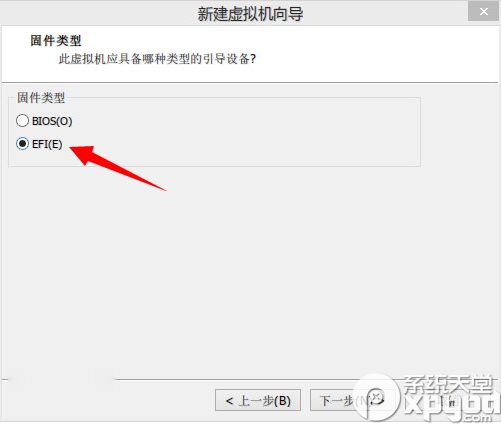
3.剩下的设置过程,默认即可,或者根据个人需要修改。
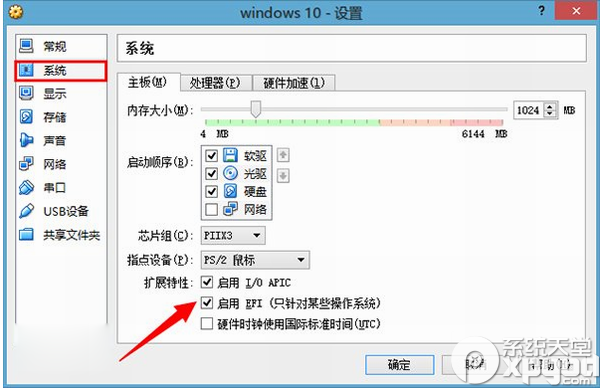
4.Virtual Box也有EFI的设置,需要创建虚拟机之后,打开虚拟机设置重新修改设置
设置完成之后,就可以在虚拟机中体验到这次改动颇大的Windows10预览版9901啦
虚拟,机中,安装,win10,预览,版,9901,图文,教程








